開始使用工作區
工作區是一個工作目錄,可協助組織 OEM 擁有的應用程式、驅動程式和其他建立 Factory OS 映射所需的資產。 若要開始使用 Factory OS 映射,請使用 Windows 系統套件中的工具 (WSK) 來建立工作區。 當您建置映射時,工作區中的自訂專案和附屬專案會與 WSK 中的套件結合,以建置映射。
您可以為每個裝置設計建立一個工作區,也可以使用相同的工作區來建立許多裝置設計。 工作區可以使用 Git 之類的工具進行版本控制。 每個裝置設計都是由自己的 映射組態檔所定義。
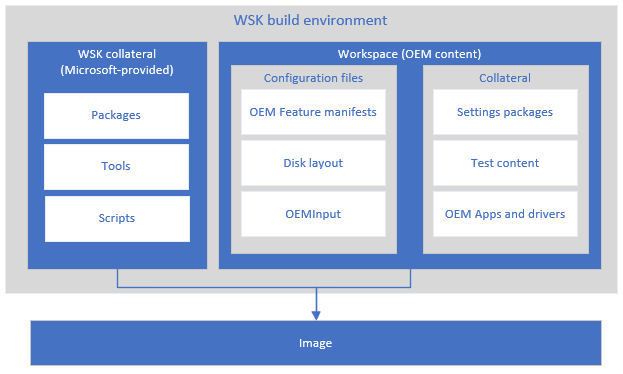
必要條件
- 技術人員電腦 (使用Windows 10版本 1607 或更新版本的電腦) ,以及至少 15 GB 的可用空間。
Windows 系統套件
Windows 系統套件包括:
- 處理站 OS
- 工具、範例和測試憑證可協助您建立 Windows 映像。
執行 Windows 系統套件環境
例如,將 ISO 掛接為磁片磁碟機 (C:) 。 您可以從該處使用 Windows 系統套件,或使用 Robocopy 之類的工具將它安裝到固定位置。
建立新的工作區和範例檔案
以系統管理員身分啟動 Windows 系統套件組建環境,也就是開啟系統管理員 Cmd 視窗,並從您掛接 ISO 的位置執行 SetImagGenEnv.cmd:
E:\SetImagGenEnv.cmd {CEIPON | CEIPOFF}注意
當您在沒有其他參數的情況下執行
SetImagGenEnv.cmd時,您會看到一個對話方塊,提示您加入宣告客戶經驗改進計畫,以提供 Microsoft 資料來協助改善 Windows 套件。 您可以藉由指定下列其中一個參數來隱藏對話,並加入宣告或退出。 如果您在自動化設定中使用 WSK,請使用下列參數:- CEIPON:加入宣告客戶經驗改進計畫的資料收集。 請參閱 Windows 系統套件所收集的遙測 ,以瞭解所收集的內容。
- CEIPOFF:不要退出宣告客戶經驗改進計畫的資料集合
建立工作區資料夾,例如
C:\Workspace。 如果目錄不存在,此命令會建立它。 此腳本會準備一組範例檔案,您可以修改以建立自己的設計。針對您的第一個映射,建議您準備建立 Factory OS Generation-2 虛擬機器, (VHDX) :
PrepWSKWorkspace "C:\Workspace" -Product FactoryOS -VM若要準備 (FFU) 建立實體裝置,請省略 -VM:
PrepWSKWorkspace "C:\Workspace" -Product FactoryOS您可以使用不同的選項多次執行此命令,以建立新的範例檔案集。 您可以反復重複使用相同的工作區資料夾。 根據預設,PrepWSKWorkspace 會提示確定您可能已修改的檔案不會被覆寫。
如需更多選項,請參閱 PrepWSKWorkspace 語法。
如果您已經建立工作區
如果您已經建立工作區,您可以再次使用它,而不需執行 PrepWSKWorkspace 。
若要從現有的工作區開始工作:
以系統管理員身分啟動 Windows 系統套件建置環境, (開啟系統管理員 Cmd 視窗,然後從掛接的 WSK ISO 執行
SetImagGenEnv.cmd。在命令提示字元中,流覽至工作區資料夾
cd c:\workspace從您的工作區資料夾執行
SetWSKWorkspaceRoot,以建立現有的工作區作為 WSK 腳本將提取必要檔案的主要位置。SetWSKWorkspaceRoot